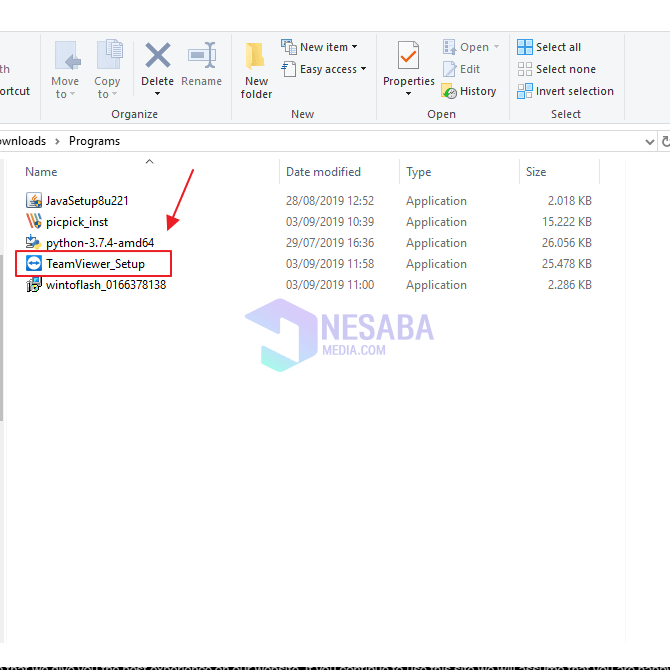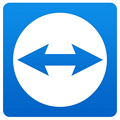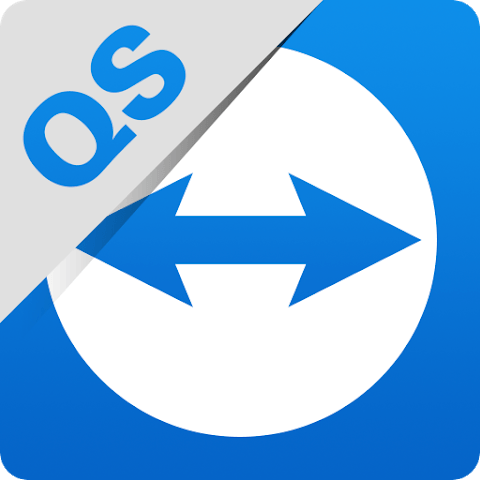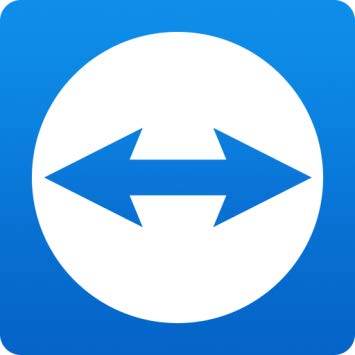3 spôsoby, ako používať TeamViewer na vzdialené PC alebo Android Phone na diaľku
Možno vás zaujíma, čo sa myslís programom TeamViewer. TeamViewer je jedna aplikácia, ktorá sa používa na diaľkové ovládanie (ovládanie) iného počítača alebo notebooku. Všetko, čo sa dá urobiť, keď sú oba počítače pripojené k sieti LAN alebo k internetu (častejšie pomocou internetovej siete).
Fungovanie tejto aplikácie je celkom ľahkéPotrebujete len vedieť ID a heslo poskytnuté programom TeamViewer na počítači, ktorý chcete vzdialiť. Potom ju jednoducho zadáte do aplikácie TeamViewer nainštalovanej v počítači.
Ako používať TeamViewer pre začiatočníkov
Nielen to, tiež vysvetlímo tom, ako vzdialiť počítač prostredníctvom telefónu so systémom Android alebo naopak. Podrobnejšie informácie o tom, ako používať TeamViewer, nájdete nižšie uvedené kroky:
A. Vzdialené PC k PC
1. Najprv potrebujeme nainštalujte si TeamViewer na PC alebo notebooku. V procese inštalácie nezabudnite zvoliť Osobné / nekomerčné použitie, potom vyberte Prijať - dokončiť.

2. Povedzme, že tu mám 2 notebooky. Prvý laptop bol pomenovaný Nurludfia a je pomenovaný druhý laptop Akagi, V tomto prípade chcem vzdialene laptop Akagi vzdialene (diaľkové ovládanie) pomocou prenosného počítača Nurludfia.
3. V prenosnom počítači Akagami otvorte aplikáciu TeamViewer, Uvidíte meno Vaše ID a Heslo ako som zdôraznil. ID a heslo sú potrebné, ak chcete na diaľku prenosný počítač Akagami.

4. Na prenosnom počítači Nurludfia, tiež otvorte aplikáciu Teamviewer. Potom v stĺpci ID partnera, zadajte ID prenosného počítača Akagami. Potom kliknite pripojiť do vzdialeného notebooku Akagami.

5. Zadajte heslo prenosného počítača Akagami (heslo nájdete v kroku 3). Ak áno, kliknite na Prihláste sa.

6. Teraz môžete vzdialene prenosný počítač Akagami.

Ak chcete vzdialený prenosný počítač Nurludfia ovládať pomocou prenosného počítača Akagami, urobíte to isté, stačí do aplikácie TeamViewer prenosného počítača Akagami zadať identifikačné číslo a heslo prenosného počítača Nurludfia.
B. Vzdialený počítač cez mobil Android
V takom prípade chcem vzdialene PC alebo laptop priamo cez svoj telefón s Androidom. Ako to robíš? Pozrite si nasledujúce kroky:
1. Stiahnite si aplikáciu TeamViewer pre diaľkové ovládanie v obchode.

2. Po dokončení inštalácie otvorte aplikáciu TeamViewer. Rovnaké ako predtým, v stĺpci ID partnera, zadajte ID počítača alebo prenosného počítača, ktoré chcete vzdialiť. Uistite sa, že zostane otvorená aplikácia TeamViewer v počítači alebo notebooku, ktorú chcete vzdialiť. Potom kliknite na tlačidlo OK Diaľkové ovládanie.

3. Zadajte heslo prenosného počítača, ktorý chcete vzdialene. Heslo poskytnuté programom TeamViewer nie je prihlasovacie heslo ani iné heslá. Potom kliknite na tlačidlo OK OK.

4. Keď sa vzdialený počítač od vášho telefónu s Androidom nachádza, ako je napríklad kliknutie, drag & drop atď., Budete čeliť displeju, ktorý obsahuje malé rady o používaní myši. Ihneď si vyberiete pokračovať.

5. Cisterna, teraz môžete vzdialený počítač alebo laptop priamo prostredníctvom telefónu s Androidom.

C. Vzdialený telefón s Androidom z PC
V tomto prípade chcem vzdialene spravovať mobilný telefón s Androidom z prenosného počítača, ktorý používam. Ako na to? Pozrite si nasledujúce kroky:
1. Najprv musíte nainštalovať aplikáciu Podpora QuickView TeamViewer v obchode.

2. Otvorte aplikáciu Podpora QuickView TeamViewer na telefóne s Androidom, ak dostanete upozornenie, ako je toto, kliknite na Stiahnite si ju.

3. Tento doplnok je potrebný, aby sa vzdialený proces vykonával optimálne. Preto kliknite na Nainštalujte ho nainštalovať doplnky podľa značky HP.
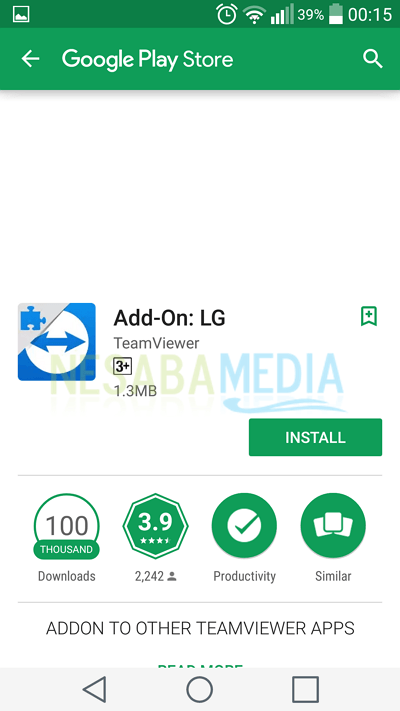
4. Ak bol doplnok úspešne nainštalovaný. Znova otvorte aplikáciu TeamViewer QuickSupport na telefóne s Androidom. Tam uvidíte svoje mobilné ID pre Android. Tento identifikátor je potrebný, aby mohli ostatné počítače alebo prenosné počítače váš telefón s Androidom diaľkovo ovládať.

5. Na prenosnom počítači otvorte aplikáciu TeamViewer, Potom zadajte svoje mobilné ID pre Android a potom kliknite na pripojiť.

6. V žiadosti Podpora QuickView TeamViewer (na telefóne s Androidom) vyberte dovoliť aby prenosný počítač mohol diaľkovo spúšťať telefón s Androidom.

7. Úspešné je, že teraz môžete svoj telefón s Androidom na diaľku ovládať z prenosného počítača.

Ak sa u vás objaví pomaly alebo oneskoreneDiaľkové je to, že vaše pripojenie na internet je pomalé, pretože či to závisí od rýchlosti internetového pripojenia bez problémov. Preto sa uistite, že vaše internetové pripojenie nie je problém, keď chcete diaľkovo ovládať.
Toto je návod, ako používať TeamViewervzdialený počítač alebo telefón s Androidom na diaľku. Bez ohľadu na to, že počítač alebo telefón s Androidom, ktorý chcete vzdialiť, je mimo vášho mesta alebo na veľmi vzdialenom mieste, môžete ich na diaľku ľahko vzdialiť, zatiaľ čo sú oba počítače pripojené k internetu. Dúfajme, že tento článok je užitočný a uvidíme sa znova v ďalšom článku.